
הראינו לך כיצד להפעיל את Cloud Print במכשירים הניידים שלך ואפילו להשתמש בכלים של צד שלישי כדי להוסיף אותו ל- Windows. המשך לקרוא כאשר אנו מראים לך כיצד להוסיף פונקציונליות של Cloud Print כשירות Windows ו הדפסה מקורית מכל אחד ממחשבי Windows שלך.
מדוע אני רוצה לעשות זאת?
Cloud Print היא דרך נהדרת להדפיס מכל מקום המחובר לאינטרנט לכל מדפסת התומכת בענן; זה שובר לחלוטין את הפרדיגמה לאלץ אותך להעביר קובץ למחשב ברשת המחובר ישירות למדפסת.
בנוסף לכל היתרונות שאתה מקבל מדפוס ענן (שאנחנו להעמיק כאן ), הודות למהדורות החדשות של גוגל יש לך כעת שתי דרכים מדהימות לגשת ל- Cloud Print.
קָשׁוּר: המדריך כיצד לבצע חנון לרכישת המדפסת המתאימה
ראשית, מנהל ההתקן של Google Cloud Print מוסיף פונקציונליות להדפסה בכל מקום ל- Windows מבלי 1) להדפיס מ- Chrome או 2) ולהסתמך על אפליקציית עוזר של צד שלישי. מכיוון שמנהל ההתקן החדש של Cloud Print משלב את Cloud Print ישירות ב- Windows כמו מדפסת מקומית רגילה, כל יישום שיכול לגשת למדפסות המערכת יכול לגשת למדפסות Cloud Print שלך.
שנית, שירות הענן של גוגל מקשר את כל המדפסות הקיימות שלך ישירות ל- Google Cloud Print. במקום להסתמך על סיומת Chrome שישמש כשרת הדפסה, אתה יכול לשלב את המדפסות ואת Cloud Print ברמת השירות.
מה אני צריך?
לצורך הדרכה זו תזדקק לכמה דברים:
- חשבון גוגל
- מחשב Windows
- עותק של גוגל כרום
- עותק של ה- שירות ענן ההדפסות של גוגל (אם ברצונך לקשר את המדפסות הקיימות שלך לרשת Cloud Print)
- עותק של ה- מנהל ההתקן של Google Cloud Print (אם ברצונך להוסיף את Google Cloud Print לרשימת מדפסות Windows המוגדרות כברירת מחדל)
כעת, כדי להימנע מתסכול, הבה והבחנה זו תהיה ברורה מאוד: אם ברצונך לשלב את המדפסות הקיימות שלך בחשבון Google Cloud Print שלך, התקן את השירות (עליו נסקור בחלק הראשון של ההדרכה), אך אם ברצונך להתקין את מדפסת הענן של Google כמדפסת במחשב שלך (כדי שתוכל להדפיס למדפסות הענן הקיימות שלך) עליך להתקין את מנהל ההתקן. שירות לקישור מדפסות לענן; מנהל התקן להוספת Google Cloud Print לרשימת המדפסות המוגדרת כברירת מחדל.
התקנת שירות Google Cloud Print
למרות שהקמת שירות ענן הדפסה של גוגל איננה כאב עצום, היא די לא אינטואיטיבית עבור מוצר של גוגל. כדי להתקין את שירות ההדפסה, עליך לבצע תחילה בקר בדף ההורדות של Google Cloud Print כאן . למרות שהוא יסרב לאפשר לך להוריד את היישום אם אינך משתמש ב- Chrome, אתה יכול לעשות זאת להוריד אותו ישירות עם כל דפדפן. המלכוד מגיע מאוחר יותר, כאשר אפליקציית ההתקנה אכן קוראת לגוגל כרום (כעת, אם היא אכן זקוקה לאחד ממרכיבי Chrome כדי לתפקד או שגוגל רק רוצה שתשתמש בדפדפן שלהם, לא ברור).
לאחר שהורדת את יישום ההתקנה הראשוני על ידי לחיצה על "קבל והתקן", תתבקש על ידי Windows UAC לאשר את ההתקנה. אשר את ההתקנה ותן לה לסיים את ההתקנה.
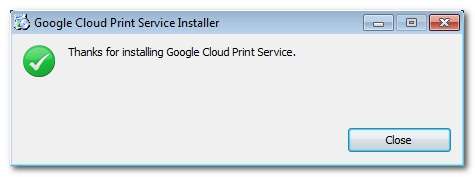
הנה החלק של תהליך ההתקנה שבו הוא נהיה טיפה לא אינטואיטיבי. זה נראה כמו שסיימת, אבל כל מה שעשינו זה עתה להתקין את שירות ההדפסה; לא קישרנו אותו למעשה לחשבון Google Cloud שלך. על מנת לעשות זאת, עלינו להשיק את השירות בפועל. לחץ על תפריט התחל וחפש את שירות הענן הטרי של Google שהותקן לאחרונה:
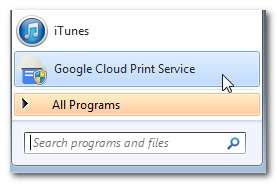
כאשר אתה מפעיל את היישום, יתקבל בממשק פשוט שכזה:
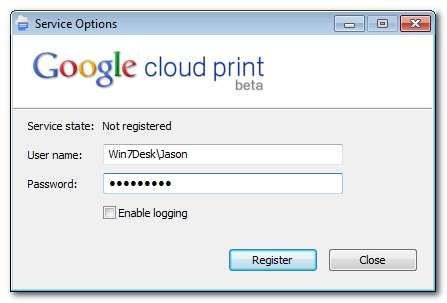
הסיסמה שאתה מזין כאן היא סיסמת המשתמש של חשבון Windows שלך, ולא סיסמת Google שלך. שוב, עם דגש, הזן את שם המשתמש והסיסמה המקומיים שלך ב- Windows . הזן את הסיסמה שלך ולחץ על "הרשמה". זו הנקודה בהתקנה שבה המתקין מעביר אותך אל Google Chrome ומבקש ממך לאשר את חשבון Google שלך. קדימה ועשה זאת:
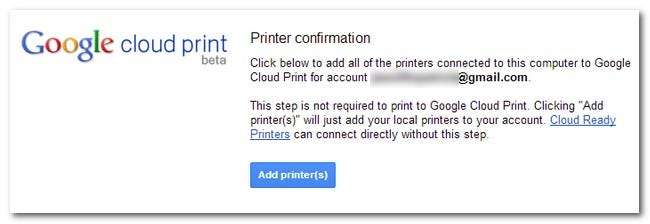
כעת, אלה מכם שכבר שיחקו עם Google Print והשתמשו ב- Google-Chrome-as-Printer-Server עשויים להשהות כאן ולהגיד "חכה רגע, מה אם אני מתקין את התכונה הזו במחשב שכבר יש גישה ישירה לחלק מהמדפסות בחשבון Google Print שלי? האם זה לא יעשה כפילויות? " כן, כן זה יהיה. למרבה המזל אתה יכול פשוט למחוק בכמויות גדולות את הערכים הכפולים שלך לוח הבקרה של Cloud Print . זה מטרד, אבל זה לוקח בערך 10 שניות לתקן.
בשלב זה קישרת בהצלחה את המדפסות המקומיות שלך לרשת Google Cloud Print. כל עוד מכונת Windows זו תפעל כשרת הדפסה, תהיה לך גישה למדפסות.
קָשׁוּר: כיצד להדפיס כל קובץ מאנדרואיד מבלי להעתיק למחשב האישי שלך
מתקין את מנהל ההתקן של Google Cloud Print

בחלק הקודם סקרנו כיצד לקשר את מדפסות Windows שלך ל- Google Cloud Print. סעיף זה מכסה את ההתקנה של מנהל ההתקן ההדפסה המקשר בין מדפסות ענן לחלונות באמצעות הוספת "מדפסת ענן של גוגל" ברשימת המדפסות המקוריות.
למרבה המזל, תהליך הוספת מדפסת הענן של גוגל למחשב שלך (בניגוד להוספה ל מדפסת ענן באמצעות שירות ענן ההדפסה) הוא מהיר ואינטואיטיבי למדי. כל שעליך לעשות הוא לבקר ב דף מנהל ההתקן של ענן הדפסה , קבל את ה- EULA והורד את אפליקציית ההתקנה. הפעל את האפליקציה, אשר את ההתקנה ומדפסת הענן של גוגל תופיע מיד ברשימת המדפסות המקוריות שלך כפי שנראה בתמונות המסך שלמעלה ומתחת.
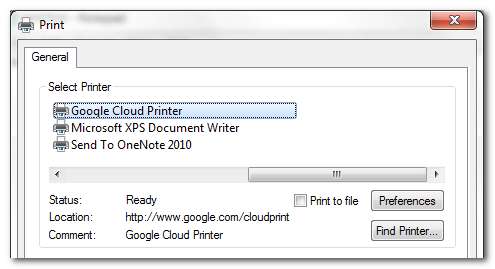
כעת, בניגוד לשירות ענן ההדפסה שקורא ל- Chrome במהלך תהליך ההתקנה ולאחר מכן מסיים להתקין את עצמו כשירות חלונות מלא, מדפסת הענן של גוגל ממשיכה להסתמך על גוגל כרום. כאשר אתה מדפיס בפועל למדפסת הענן של Google, הוא יופיע חלון Chrome קטן אשר יבקש ממך להתחבר לחשבון Google שלך או להציג רשימה של מדפסות Cloud Print הנגישות לחשבון Google המחובר כרגע כך:
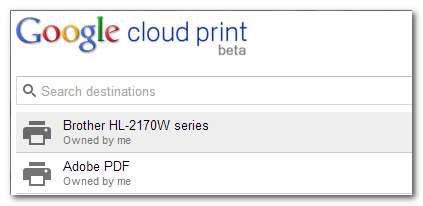
לאחר שתבחר את המדפסת הרצויה, יוצעו לך אפשרויות הדפסה נוספות (המוצגות בחלקן למטה):
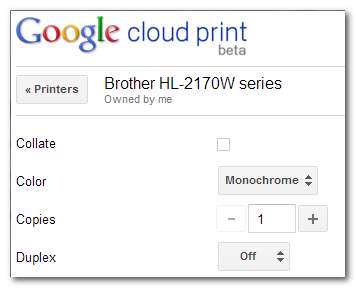
הכה את ההדפסה, ובקסם של Google Cloud Print המסמך שלך מועבר ממחשב Windows שלך למדפסת הענן שבחרת.
יש לך שאלות לגבי Google Cloud Print או הצעה למאמר עתידי שממוקד במדפסת? נשמע בתגובות למטה.







